সুচিপত্র
Microsoft Excel এ, ISNUMBER ফাংশনটি সাধারণত একটি প্রদত্ত আর্গুমেন্টে একটি সংখ্যাসূচক মান আছে কিনা তা পরীক্ষা করতে ব্যবহৃত হয়। এই প্রবন্ধে, আপনি শিখতে পারবেন কিভাবে আপনি এক্সেল-এ এই ISNUMBER ফাংশনটি দক্ষতার সাথে যথাযথ চিত্রের সাথে ব্যবহার করতে পারেন।

উপরের স্ক্রিনশটটি নিবন্ধটির একটি ওভারভিউ, প্রতিনিধিত্ব করে এক্সেলের ISNUMBER ফাংশনের কয়েকটি অ্যাপ্লিকেশন। আপনি এই নিবন্ধের নিম্নলিখিত বিভাগে সহজে ISNUMBER ফাংশন ব্যবহার করার অন্যান্য ফাংশনগুলির সাথে পদ্ধতিগুলি সম্পর্কে আরও শিখবেন৷
অভ্যাস ওয়ার্কবুক ডাউনলোড করুন
আপনি এক্সেল ওয়ার্কবুকটি ডাউনলোড করতে পারেন যা আমরা এই নিবন্ধটি প্রস্তুত করতে ব্যবহার করেছি৷
ISNUMBER Function.xlsx এর ব্যবহার
ISNUMBER ফাংশনের ভূমিকা
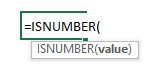
- ফাংশনের উদ্দেশ্য:
ISNUMBER একটি মান একটি সংখ্যা কি না তা পরীক্ষা করতে ফাংশন ব্যবহার করা হয়।
- সিনট্যাক্স:
=ISNUMBER(মান) )
- আর্গুমেন্ট ব্যাখ্যা:
| আর্গুমেন্ট | প্রয়োজনীয়/ঐচ্ছিক | ব্যাখ্যা |
|---|---|---|
| মান 21> | প্রয়োজনীয় | যে কোনও মান বা সেল রেফারেন্স বা কোষের একটি পরিসীমা। |
- রিটার্ন প্যারামিটার:
একটি বুলিয়ান মান: সত্য বা মিথ্যা৷
7 এক্সেলে ISNUMBER ফাংশন ব্যবহারের উপযুক্ত উদাহরণ
1. এক্সেল ISNUMBER এর প্রাথমিক ব্যবহারফাংশন
নিম্নলিখিত ছবিতে, কলাম B -এ বিভিন্ন ধরনের ডেটা রয়েছে। কলাম D -এ, আউটপুটগুলি দেখানো হচ্ছে যদি নির্বাচিত ডেটা সংখ্যা বা বুলিয়ান মান সহ না হয়: যথাক্রমে TRUE এবং FALSE । যেহেতু ISNUMBER ফাংশন তার আর্গুমেন্ট হিসাবে একটি মান গ্রহণ করে, তাই প্রথম আউটপুট সেল D5 , সম্পর্কিত সূত্রটি হবে:
=ISNUMBER("Andrew") এবং ফাংশনটি বুলিয়ান মান FALSE প্রদান করবে কারণ 'Andrew' একটি পাঠ্য, একটি সংখ্যাসূচক মান নয়।
একইভাবে, আপনি ISNUMBER ফাংশনের আর্গুমেন্টে কলাম B থেকে অন্য সব মান প্রয়োগ করতে পারেন। আউটপুটগুলি কলাম D এ সম্পর্কিত সূত্রগুলিকে একপাশে রেখে দৃশ্যমান হয়৷
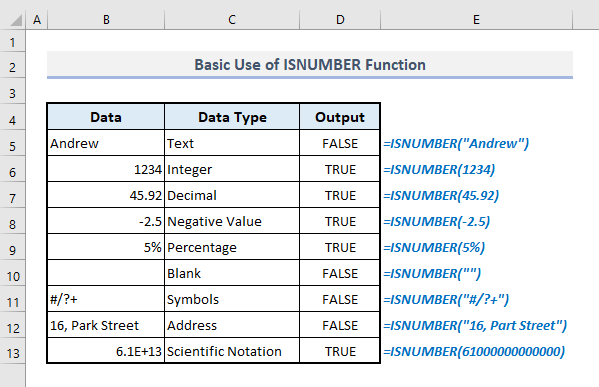
2৷ Excel এ সেল রেফারেন্স সহ ISNUMBER
ISNUMBER ফাংশন একটি সেল রেফারেন্স অথবা এমনকি সেলের একটি পরিসর এর আর্গুমেন্ট হিসাবে গ্রহণ করে। তাহলে এখন কলাম B -এ উপস্থিত সমস্ত ডেটার সেল রেফারেন্সের সাথে ফাংশনটি কীভাবে কাজ করে তা দেখে নেওয়া যাক।
আউটপুটে সেল D5 , প্রয়োজনীয় সেল রেফারেন্স সহ ISNUMBER ফাংশন সহ সূত্র 'Andrew' নামের (B5) হবে:
=ISNUMBER(B5) Enter চাপার পরে, আপনি আগের বিভাগে পাওয়া অনুরূপ রিটার্ন মান পাবেন।
আপনি কলাম D এর সাথে অন্যান্য সমস্ত আউটপুট বের করতে পারেন। একইভাবে কলাম B থেকে সমস্ত ডেটার সেল রেফারেন্স।
27>
3. ব্যাবহারডেটা যাচাইকরণের সাথে ISNUMBER
এখন আমরা ডেটা যাচাইকরণের জন্য ISNUMBER ফাংশন ব্যবহার করব। নীচের টেবিলে, কলাম C আইডি নম্বরের জন্য শুধুমাত্র সংখ্যাসূচক মান থাকবে। যদি কেউ একটি পাঠ্য মান বা একটি অক্ষর ইনপুট করতে চায়, তাহলে একটি ত্রুটি বার্তা প্রদর্শিত হবে। তাহলে কিভাবে আমরা ইনপুট মানদণ্ডের জন্য এই প্যারামিটারগুলি সেট করতে পারি?

📌 ধাপ 1:
➤ থেকে ডেটা রিবনে, ডেটা টুলস ড্রপ-ডাউন থেকে ডেটা ভ্যালিডেশন কমান্ড নির্বাচন করুন।
ডেটা ভ্যালিডেশন নামের একটি ডায়ালগ বক্স খুলবে৷
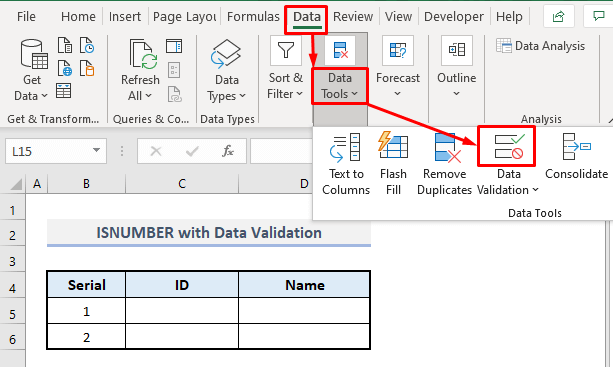
📌 ধাপ 2:
➤ কাস্টম নির্বাচন করুন Allow তালিকা থেকে Validation Critereria .
➤ সূত্র বক্সে, আপনাকে টাইপ করতে হবে:
=ISNUMBER(B5) ➤ এখনই ত্রুটির সতর্কতা ট্যাবে যান৷

📌 ধাপ 3:
➤ শিরোনাম বাক্সে 'ত্রুটি!' টাইপ করুন।
➤ ইনপুট "শুধুমাত্র একটি সংখ্যাসূচক মান টাইপ করুন" হিসাবে ত্রুটি বার্তা ।
➤ ঠিক আছে টিপুন এবং আপনি ইনপুট মানদণ্ডের জন্য প্রয়োজনীয় সমস্ত প্যারামিটারের সেটিং সম্পন্ন করেছেন।
<31
📌 ধাপ 4:
➤ এখন সেল C5 এবং একটি তে একটি অক্ষর বা একটি বর্ণমালা ইনপুট করার চেষ্টা করুন বার্তা বাক্সটি একবারে উপস্থিত হবে৷
বার্তা বাক্সটি শিরোনাম এবং ত্রুটি বার্তাটি দেখাবে যেমনটি ডেটা যাচাইকরণ ডি আইলগ বক্স৷
➤ বাতিল করুন টিপুন এবং বার্তা বক্সটি অদৃশ্য হয়ে যাবে৷
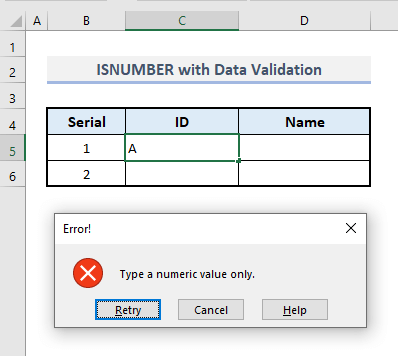
📌 ধাপ 5:
➤এখন একটি সাংখ্যিক মান ইনপুট করুন, উদাহরণস্বরূপ, সেল C5 এ 115।
এবং এবার কোনো বার্তা বক্স প্রদর্শিত হবে না কারণ সেলটি শুধুমাত্র একটি সংখ্যাসূচক ইনপুটের জন্য সংজ্ঞায়িত করা হয়েছে।

4. একটি সাবস্ট্রিং খুঁজে পেতে ISNUMBER এবং SEARCH ফাংশনগুলিকে একত্রিত করা হচ্ছে
এখন আমাদের নিম্নলিখিত ছবিতে একটি টেবিল রয়েছে যেখানে কলাম B অনেকগুলি পাঠ্য ডেটা রয়েছে। সেই কলামের কোন ঘরে নির্দিষ্ট শব্দ আছে তা আমাদের খুঁজে বের করতে হবে- ‘শিকাগো’ । আমরা পছন্দসই আউটপুট খুঁজে পেতে এখানে SEARCH ফাংশনের সাথে ISNUMBER ব্যবহার করতে পারি।
সেল B5 -এ প্রথম পাঠ্যের মানটির জন্য, 'শিকাগো' শব্দটি খুঁজে বের করার জন্য প্রয়োজনীয় সূত্রটি হবে:
=ISNUMBER(SEARCH("Chicago",B5)) টিপুন এন্টার এবং সূত্রটি বুলিয়ান মান ফিরিয়ে দেবে- TRUE ।
একইভাবে, আমরা সম্পূর্ণ কলামটি পূরণ করতে ফিল হ্যান্ডেল ব্যবহার করে কলাম D তে বাকি আউটপুটগুলি খুঁজে পেতে পারি।<1
34>1>24> 5. পাঠ্যটি ISNUMBER, LEFT, এবং IF ফাংশনগুলির সাথে একটি সংখ্যা দিয়ে শুরু হয় কিনা তা অন্বেষণ করে
LEFT ফাংশনটি পাঠ্য ডেটা থেকে নির্দিষ্ট সংখ্যক অক্ষর বের করে। ISNUMBER, LEFT এবং IF ফাংশন একত্রে একত্রিত করে, আমরা সহজেই একটি সংখ্যাসূচক মান বা শুরুতে একটি সংখ্যা ধারণকারী পাঠ্যগুলি নির্ধারণ করতে পারি৷
উদাহরণস্বরূপ, নীচের ডেটাসেটের উপর ভিত্তি করে, আউটপুট কলাম C এর কক্ষগুলি মানদণ্ডের সাথে মিলে যাওয়ার জন্য 'হ্যাঁ' ফেরত দেবে, অন্যথায় 'না' ফিরে আসবে।
প্রথম পাঠ্য মানের জন্য প্রয়োজনীয় সূত্রটি হবে:
=IF(ISNUMBER(--LEFT(B5,1)), "Yes","No") টিপুন এন্টার এবং সম্পূর্ণ কলাম C তে অটোফিল করুন অন্য সব আউটপুট একবারে পান।

🔎 ফর্মুলা কিভাবে কাজ করে?
➤ এখানে LEFT ফাংশন শুধুমাত্র পাঠ্যের প্রথম অক্ষরটি বের করে।
➤ ডবল-ইউনারী (–) এর ব্যবহার টেক্সট ডেটাকে সংখ্যাসূচকে রূপান্তর করে।
➤ ISNUMBER ফাংশন তারপর শুধুমাত্র সংখ্যা চিহ্নিত করে এবং বুলিয়ান মান প্রদান করে- TRUE, এবং FALSE অ-সংখ্যাসূচক মানের জন্য।
➤ অবশেষে, IF ফাংশন লজিক্যাল ফাংশনের আউটপুট সংগ্রহ করে- ISNUMBER এবং বুলিয়ান মানের উপর ভিত্তি করে 'হ্যাঁ' বা 'না' প্রদান করে- সত্য বা মিথ্যা যথাক্রমে ।
6. ISNUMBER এবং SUMPRODUCT-কে অন্তর্ভুক্ত করা হচ্ছে নম্বর রয়েছে এমন কলামগুলি খুঁজে বের করার জন্য
এখন নিচের ছবির প্রতিটি কলামে একটি নির্দিষ্ট ডেটা টাইপ সহ কিছু র্যান্ডম কলাম রয়েছে। ISNUMBER এবং SUMPRODUCT ফাংশনগুলির সম্মিলিত ব্যবহারের সাথে, আমরা উপলব্ধ সমস্ত কলামের ডেটা প্রকারগুলি খুঁজে বের করব৷
প্রথম কলামের জন্য, যা কলাম 1 নামে পরিচিত হেডার সারিতে 4 , এই কলামের ডেটা টাইপ খুঁজে পেতে সেল C11 তে প্রয়োজনীয় সূত্রটি হওয়া উচিত:
=IF(SUMPRODUCT(--(ISNUMBER($B$5:$B$9)))>0,"Number","Text") <4 এন্টার টিপুন এবং সূত্রটি 'নম্বর' ফিরে আসবে।
একটি অনুরূপ পদ্ধতি ব্যবহার করে, আমরা অন্যান্য সমস্ত কলামের জন্য অন্যান্য সমস্ত ডেটা প্রকার পেতে পারিবর্তমান।
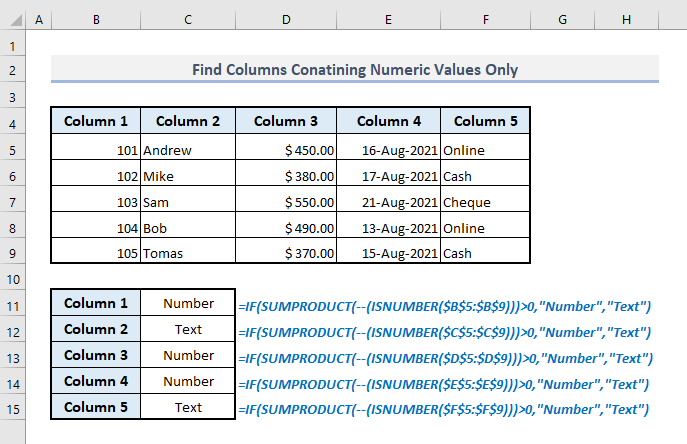
🔎 ফর্মুলা কিভাবে কাজ করে?
➤ The ISNUMBER ফাংশন নির্বাচিত কলামের সমস্ত ডেটার জন্য বুলিয়ান মান সত্য বা মিথ্যা প্রদান করে।
➤ ডাবল-ইউনারী (–) ব্যবহার প্রতিটি বুলিয়ান মানকে রূপান্তর করে- TRUE থেকে 1 এবং FALSE থেকে 0 ।
➤ SUMPRODUCT ফাংশন সংখ্যাসূচক যোগ করে নির্বাচিত কলামের জন্য পূর্ববর্তী ধাপে মানগুলি পাওয়া গেছে।
➤ অবশেষে, IF ফাংশনটি SUMPRODUCT ফাংশনের সাথে লজিক্যাল আর্গুমেন্ট তৈরি করে তা দেখতে আউটপুট পাওয়া গেছে কিনা পূর্ববর্তী ধাপটি শূন্য (0) এর চেয়ে বড় বা না এবং ফলাফলের উপর ভিত্তি করে 'সংখ্যা' বা 'টেক্সট' প্রদান করে।
7। এক্সেলের শর্তসাপেক্ষ বিন্যাস সহ ISNUMBER
শেষ উদাহরণে, আপনি কীভাবে লজিক্যাল ফাংশন ব্যবহার করতে পারেন তা শিখতে পারবেন- ঘর বা সারিগুলিকে হাইলাইট করতে শর্তসাপেক্ষ বিন্যাস -এ ISNUMBER সংজ্ঞায়িত মানদণ্ডের উপর ভিত্তি করে একটি টেবিলে। উদাহরণস্বরূপ, নিম্নলিখিত ডেটাসেটে, কলাম B বিভিন্ন দাতার নাম এবং আইডি সহ উপস্থিত রয়েছে। শর্তসাপেক্ষ বিন্যাসের সাথে, আমরা কেবলমাত্র সেই দাতাদের জন্য সারিগুলি হাইলাইট করব যাদের আইডি নম্বর কলাম B এ দৃশ্যমান এবং একই সময়ে, যারা $1500<এর চেয়ে বেশি বা সমান দান করেছেন তাদের মধ্যে। 4>.
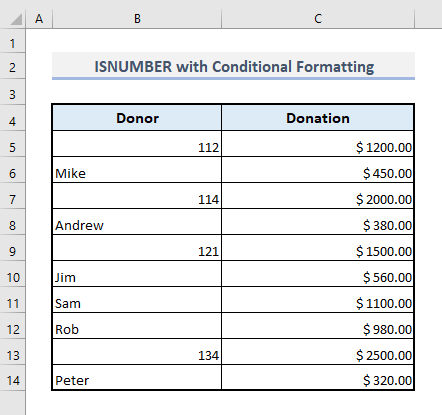
📌 ধাপ 1:
➤ কক্ষের পরিসর নির্বাচন করুন B5 :C14 ।
➤ হোম ট্যাবের অধীনে, শর্তাধীন থেকে নতুন নিয়ম নির্বাচন করুনফরম্যাটিং ড্রপ-ডাউন।
একটি ডায়ালগ বক্স আসবে।
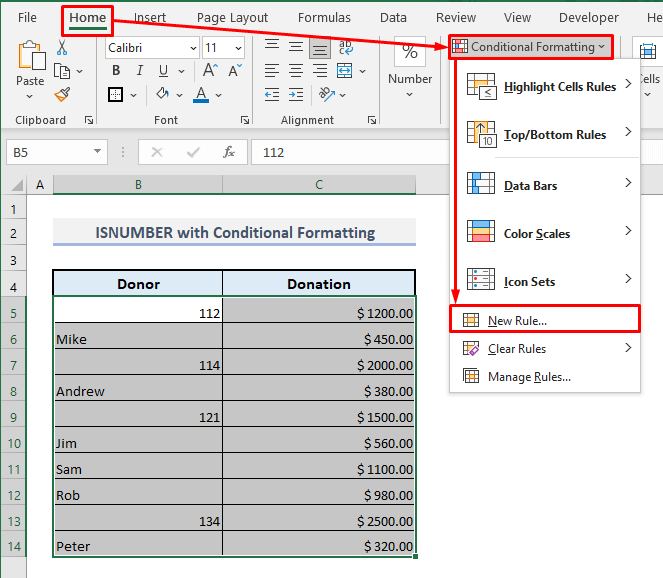
📌 ধাপ 2:
➤ নিয়মের ধরনটি নির্বাচন করুন: 'কোন কোষ বিন্যাস করতে হবে তা নির্ধারণ করতে একটি সূত্র ব্যবহার করুন' ।
➤ সূত্র বক্সে, টাইপ করুন:
=AND(ISNUMBER($B5),$C5>=1500) ➤ ফরম্যাট বিকল্পে ক্লিক করুন।
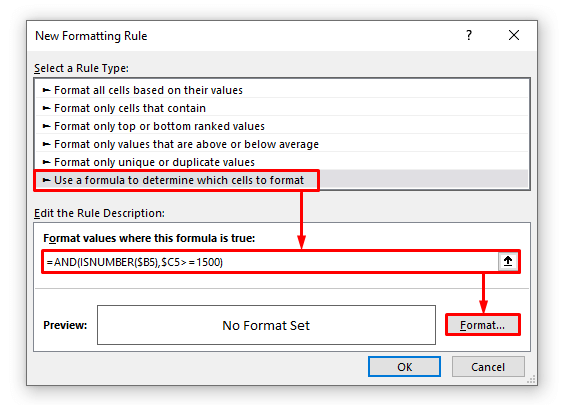
📌 ধাপ 3:
➤ একটি এলোমেলো রঙ নির্বাচন করুন যা দিয়ে আপনি সারিগুলিকে হাইলাইট করতে চান৷
➤ ঠিক আছে টিপুন৷
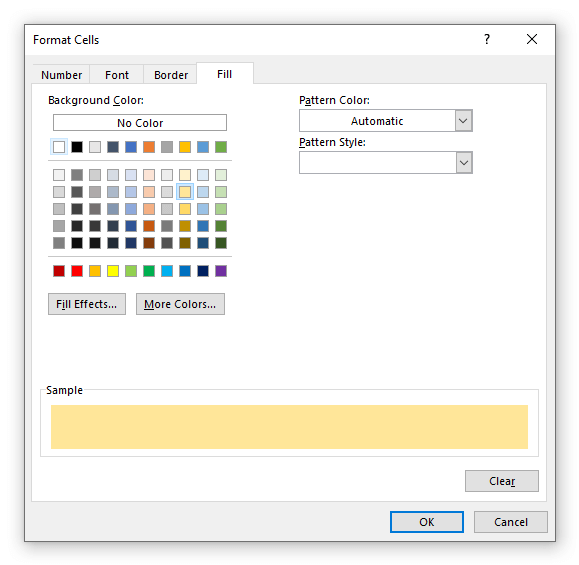
📌 ধাপ 4:
➤ নতুন ফর্ম্যাটিং নিয়ম<এর নীচের বারে একটি পূর্বরূপ দেখানো হবে 4> ডায়ালগ বক্স৷
➤ চাপুন ঠিক আছে এবং আপনি পদক্ষেপগুলি সম্পন্ন করেছেন৷
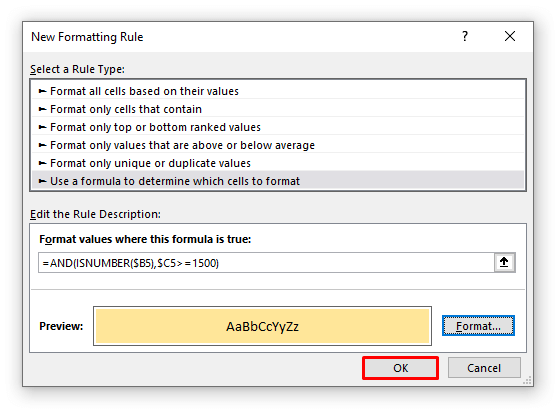
এখন আপনাকে প্রদর্শিত হবে নীচের স্ক্রিনশটের মতো নির্বাচিত রঙ সহ হাইলাইট করা সারিগুলি৷

💡 জিনিসগুলি মনে রাখবেন
🔺 যদিও ISNUMBER ফাংশনটি আর্গুমেন্টটিকে একটি মান বা একটি সেল রেফারেন্স হিসাবে গ্রহণ করে, ফলাফলের মানটি একটি সাংখ্যিক মান কিনা তা অন্বেষণ করতে আপনি একটি সূত্র ইনপুট করতে পারেন৷
🔺 এক্সেল-এ, তারিখ এবং সময়গুলিও সংখ্যাসূচক মান। সুতরাং, ISNUMBER ফাংশনটি স্ট্রিংগুলিতে তারিখ এবং সময় এর জন্য TRUE ফেরত দেবে।
🔺 ISNUMBER ফাংশন হল IS গ্রুপের সদস্য ফাংশন।
🔺 ফাংশনটি কোনো ত্রুটি ফেরত দেয় না কারণ এটি শুধুমাত্র একটি প্রদত্ত ইনপুটকে সংখ্যাসূচক বা না পরীক্ষা করে।
🔺 আপনি ISNUMBER ফাংশনের আর্গুমেন্টে সরাসরি তারিখ বা সময় ইনপুট করতে পারবেন না . অন্যথায়, ফাংশনটি FALSE ফিরে আসবে।ISNUMBER আর্গুমেন্টের জন্য একটি তারিখ বা একটি সময় ইনপুট করতে আপনাকে DATE এবং TIME ফাংশনগুলি ব্যবহার করতে হবে৷
সমাপ্তির শব্দগুলি
আমি আশা করি সব ISNUMBER ফাংশনটি ব্যবহার করার জন্য উপরে উল্লিখিত উপযুক্ত পদ্ধতিগুলি এখন আপনাকে আরও বেশি উত্পাদনশীলতার সাথে আপনার এক্সেল স্প্রেডশীটে প্রয়োগ করতে অনুপ্রাণিত করবে। আপনার কোন প্রশ্ন বা প্রতিক্রিয়া থাকলে, মন্তব্য বিভাগে আমাকে জানান. অথবা আপনি এই ওয়েবসাইটে এক্সেল ফাংশন সম্পর্কিত আমাদের অন্যান্য নিবন্ধগুলি দেখতে পারেন৷
৷
